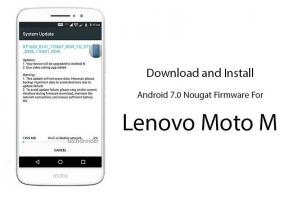Instellingen voor automatisch aanvullen van Android inschakelen, uitschakelen en aanpassen
Android Tips En Trucs / / August 05, 2021
We gebruiken allemaal veel verschillende sociale-mediasites, evenals andere sites en applicaties. De meeste sites en applicaties vereisen een gebruikers-ID en wachtwoord. We maken een ID en wachtwoord aan en gebruiken deze, en later vergeten we het wachtwoord of de ID. Dit gebeurt veel bij de meesten van ons. Ook als we veel verschillende ID's en wachtwoorden hebben, is het moeilijk om ze allemaal te onthouden. Nou, ze opschrijven of opslaan is een oplossing, maar er is een kans dat het bij iemand anders terechtkomt. En hier kan de functie Android Autofill zowel tijd als geld besparen.
Wanneer we internet gebruiken voor het grootste deel van ons werk en winkelen, moeten we onze gegevens of creditcards invoeren om door te gaan. Het is een frustrerend proces om alle dingen elke keer handmatig in te voeren. Deze problemen doen zich bij ons allemaal voor. De beste en veilige oplossing hiervoor is het gebruik van de functie Android Autofill. Hier gaan we u vertellen hoe u de Android Autofill-functie gebruikt om uw werk gemakkelijker en sneller te maken op uw smartphone.
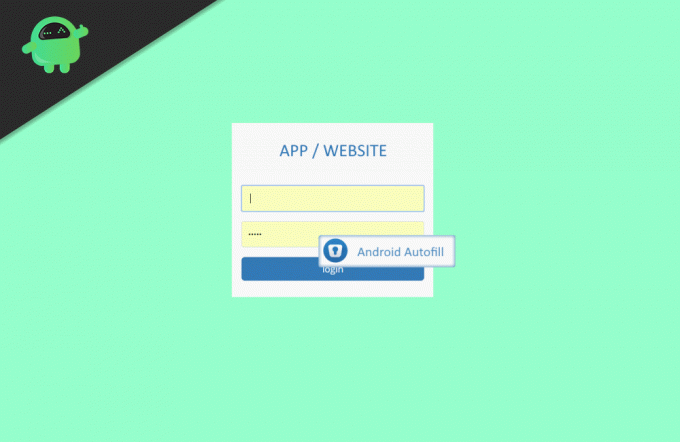
Inhoudsopgave
- 1 Wat is de functie voor automatisch aanvullen van Android?
- 2 Is Android automatisch aanvullen veilig?
- 3 Hoe de functie voor automatisch aanvullen van Android in te schakelen?
- 4 Hoe Google Autofill-functie aanpassen?
- 5 Hoe Android automatisch aanvullen uit te schakelen
- 6 Gevolgtrekking
Wat is de functie voor automatisch aanvullen van Android?
In eenvoudige bewoordingen is Android Autofill een service die onze verschillende soorten verschillende informatie opslaat en deze indien nodig met één klik invult. Wanneer u zich aanmeldt bij een site, wordt u automatisch gevraagd of u de aanmeldingsgegevens wilt opslaan of niet. Als u het toestaat om de aanmeldingsgegevens op te slaan, hoeft u de volgende keer dat u dezelfde site bezoekt, gewoon het account te selecteren via de functie Automatisch aanvullen. Wanneer u de functie voor automatisch aanvullen van account selecteert, worden de opgeslagen aanmeldingsgegevens ingevoerd en kunt u op deze manier sneller inloggen en zonder enige frustratie van het onthouden van details.
Als u een creditcard of betaalpas heeft voor gebruik met verschillende winkelsites en andere websites, kunt u uw kaartgegevens opslaan met Automatisch aanvullen. Automatisch aanvullen is volledig veilig en uw gegevens worden veilig bewaard. Hetzelfde geldt voor uw telefoonnummers, adressen, etc.
Is Android automatisch aanvullen veilig?
Ja, natuurlijk, want Android Autofill maakt verbinding met Google en al uw gegevens zijn sterk versleuteld. Het betekent dat het volledig veilig is. Het slaat wachtwoorden op met een Chrome-wachtwoordbeheerder, wat betekent dat het volkomen veilig is om te gebruiken. Laten we nu eens kijken hoe we de functie Automatisch aanvullen kunnen gebruiken.
Hoe de functie voor automatisch aanvullen van Android in te schakelen?
Het is een eenvoudig en gemakkelijk proces. Volg gewoon de stappen die we u geven en u kunt het in een mum van tijd inschakelen.
Ga eerst naar de instellingen van uw Android-apparaat. Als je eenmaal in de instellingen bent, scrol je naar beneden en ga je naar de systeemoptie en klik je erop.
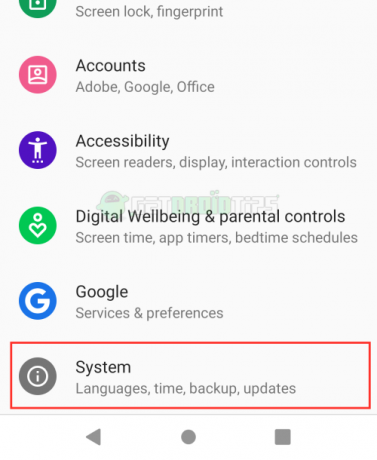
Ten tweede moet u op Talen en invoerinstellingen klikken. Het opent het volgende scherm.

U ziet een optie met de naam Geavanceerd, klik erop. Zodra u op Geavanceerd klikt, wordt het volgende scherm weergegeven.

Hier ziet u de optie met de naam Autofill-service. Als u geen app voor automatisch aanvullen hebt geselecteerd, ziet u Geen als geselecteerd.
Ten derde moet u op de optie Autofill-service klikken en naar het volgende scherm gaan.
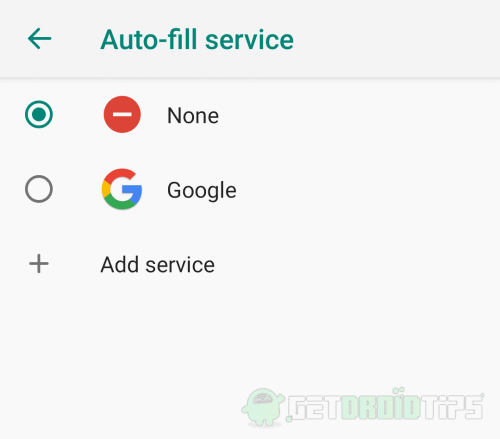
Selecteer ten slotte Google, of als u wilt dat een andere app uw app voor automatisch aanvullen is, klikt u op de optie Service toevoegen. Als u erop klikt, wordt u omgeleid naar de Play Store en kunt u daaruit andere Autofill-apps van uw keuze kiezen en downloaden.
Op deze manier kun je eenvoudig de instelling Automatisch aanvullen inschakelen.
Hoe Google Autofill-functie aanpassen?
Als u ervoor kiest om Google te gebruiken als uw standaard Autofill-app, ziet u een instellingenpictogram naast de optie Autofill-service. Klik op dat pictogram en het opent het aanpassingsmenu van Google Autofill.
U kunt verschillende Google-accounts kiezen als u automatisch aanvullen wilt.

De eerste optie is voor persoonlijke informatie. Als u het wilt wijzigen, klikt u erop. Het zal u doorverwijzen naar uw Google-account en zodra u zich in uw Google-account bevindt, kunt u uw gegevens van daaruit wijzigen.
De tweede optie is om uw adressen te beheren. Als u adressen wilt wijzigen of nieuwe adressen aan uw automatisch aanvullen wilt toevoegen, klikt u gewoon op die optie. Als u op de optie Adressen klikt, wordt u omgeleid naar de Google Maps-app. Hier kunt u verschillende adressen toevoegen voor uw verschillende toepassingen.
De derde optie is om een betaalmethode te wijzigen of toe te voegen. Als u op deze optie klikt, wordt de pagina Google Payment Method geopend. Hier kunt u verschillende betaalmethoden toevoegen, afhankelijk van uw gebruik.
De laatste optie is de optie Wachtwoord beheren. Als u erop klikt, wordt een pagina voor wachtwoordbeheer geopend. Op deze pagina ziet u verschillende sites en hun wachtwoord als u die heeft opgeslagen, en u kunt ze ook beheren of verwijderen. Google-wachtwoordbeheer biedt ook een wachtwoordcontrole, die test of uw wachtwoord sterk genoeg is.
Kortom, Google Autofill biedt de best mogelijke opties voor het opslaan van verschillende soorten informatie.
Hoe Android automatisch aanvullen uit te schakelen
Om de instelling Automatisch aanvullen uit te schakelen, moet u dezelfde stappen volgen als u deed om deze in te schakelen.
Zodra u zich in Talen en invoer> Geavanceerd bevindt, ziet u het volgende scherm.

Klik op de optie Autofill-service. Op het volgende scherm wordt Google of een andere app voor automatisch aanvullen geselecteerd, selecteer nu de optie Geen om de functie Automatisch aanvullen uit te schakelen.
Klik op de achterkant en verlaat de instellingen. U heeft de functie Automatisch aanvullen succesvol uitgeschakeld.
Gevolgtrekking
Dit is een van de beste services die Android biedt. Het maakt ons werk zo gemakkelijk en snel. We hebben een apparaat gebruikt dat op Android 9 draait. Andere apparaten die op de verschillende besturingssystemen draaien, hebben mogelijk een andere manier om de instellingen voor Automatisch aanvullen in te schakelen, maar de meeste Android-apparaten hebben dezelfde manier om dit te doen.
Bewerkers keuze:
- 10 Beste YouTube Video Downloader-apps
- Wat is de Android-gastmodus? Hoe kan ik het in- of uitschakelen?
- Hoe vervelende software-update-melding op Samsung Galaxy-apparaat uit te schakelen
- Verwijder Samsung Cloud permanent op uw Galaxy-telefoon
- Download GBWhatsApp APK V10.40.1 - Nieuwste anti-ban gemodificeerde versie
- Download GB Instagram APK - Laatste officiële versie 2020
Rahul is een student Computerwetenschappen met een enorme interesse op het gebied van technologie en cryptocurrency-onderwerpen. Hij brengt het grootste deel van zijn tijd door met schrijven of luisteren naar muziek of reizen naar onbekende plaatsen. Hij gelooft dat chocolade de oplossing is voor al zijn problemen. Het leven gebeurt, en koffie helpt.